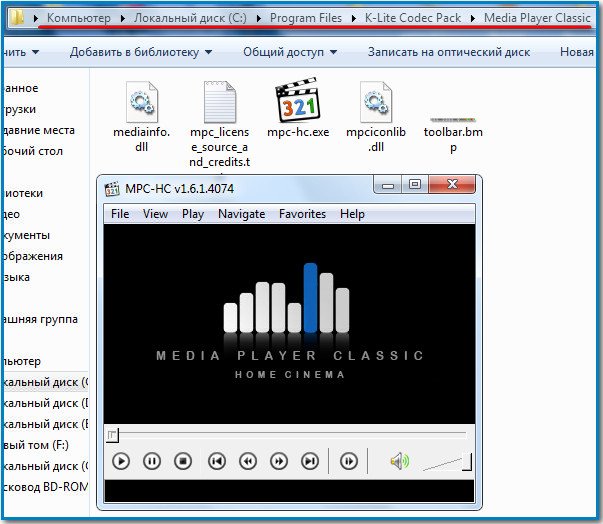Чем открыть файл mkv
Написал я вам письмо, в котором кратко изложил свою проблему, а именно чем открыть mkv файл или правильнее сказать, какой кодек нужно установить, что бы фильм в формате mkv воспроизводил встроенный в Windows 7 проигрыватель Windows Media? Вы мне объяснили, что нужно скачать и установить бесплатный пакет кодеков K-Lite Codec Pack и он решит все мои проблемы. На официальном сайте, указанном вами www.codecguide.com, программа K-Lite Codec Pack существует в четырёх или если не ошибаюсь в пяти версиях. Какая именно нужна мне, не хочу устанавливать то, что заранее не нужно. Прошу вас ответить ещё на вопрос. Почему изображение в фильмах, формата mkv смотрится намного лучше изображения формата AVI, ведь размер у них одинаковый. Анатолий.


И второе письмо, которое пришло нам на почту друзья, с другой проблемой, но она тоже касается файлов с расширением mkv.
Скажите, какой программой открыть файл mkv, для его редактирования? Мой телевизор оказывается может показывать фильмы в этом формате с флешки и качество просто Ах. Говорят, что несмотря на небольшой размер данного файла, (в среднем 2 Гб), его можно ещё уменьшить, без потери качества, удалив оттуда не нужные мне звуковые дорожки с иностранным языком и субтитры. И ещё вопрос. Можно ли в фильм формата mkv, добавить аудио дорожку, взятую из купленного мною DVD? Во многих видео редакторах, такое можно проделать, только с полным перекодированием фильма и соответственно ухудшением его качества.
Чем открыть файл mkv
Содержание нашей статьи: Сначала отвечу на второй вопрос. Как открыть и отредактировать файл mkv, бесплатной программой MKVToolnix, она очень простая и без сомнения вам не раз пригодится, если несколько фильмов в формате mkv, не поместятся вам на флешку, когда вы в выходной отправитесь к друзьям, смотреть фильмы в данном формате на их новом и большом телевизоре. Кстати сейчас всё больше и больше цифровых телевизоров поддерживают данный формат, а их владелцы об этом даже не догадываются. Затем мы с вами вместе скачаем и установим K-Lite Codec Pack и добьёмся того, что наш проигрыватель Windows Media будет показывать фильмы с расширением mkv.
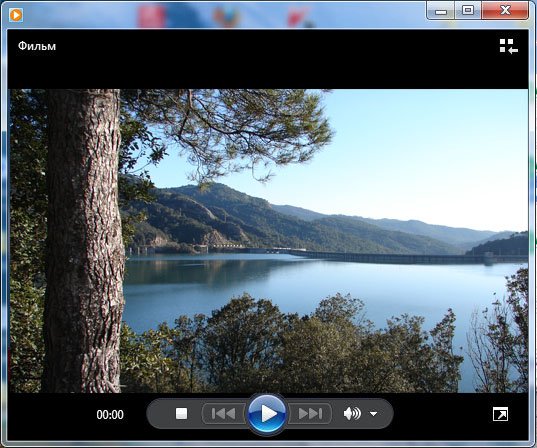
Кстати у K-Lite Codec Pack, есть свой Media Player Classic - довольно неплохой мультимедийный плеер способный воспроизвести всё, что угодно.
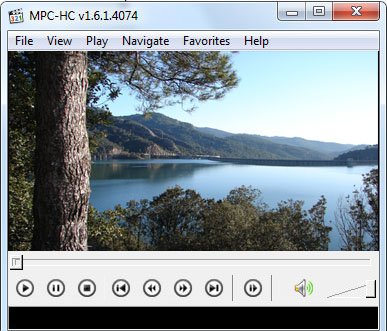
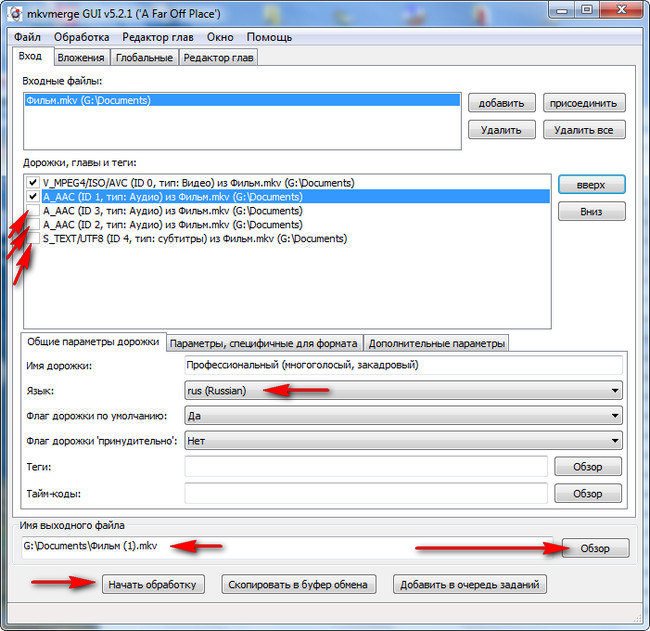
Ну вот мы и добрались до нашего главного вопроса чем открыть mkv файл. Идём на официальный сайт программы K-Lite Codec Pack. Пакет кодеков K-Lite Codec Pack состоит из библиотек декодеров ffdshow, умеющих воспроизвести практически любые аудио и видео файлы.
Ну вот мы и на сайте- www.codecguide.com
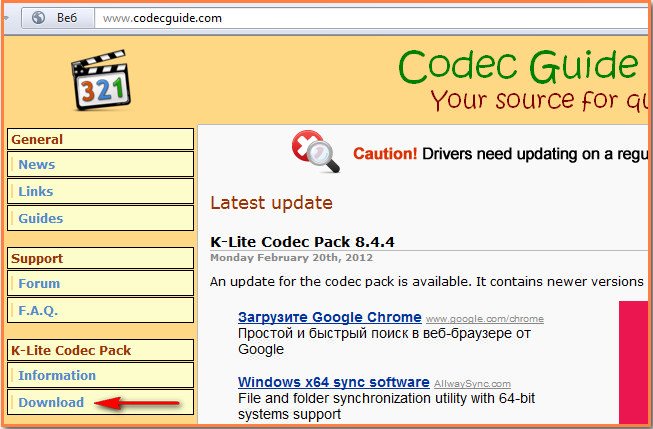
Как мы видим нас ждут 5-вариантов.
Basic – пакет несёт в себе всё необходимое для воспроизведения самых распространенных форматов - AVI, MKV, FLV, MPEG, MOV, HDMOV, MP4 и так далее.
Standart – лично я выбрал его, мало того, что он умеет воспроизводить практически все медиафайлы, у него в наличии ещё имеется очень хороший Media Player Classic, за него вы мне не раз ещё спасибо скажите.
Full – для особо придирчивых пользователей и профессионалов.
Mega – дополнительные фильтры, кодеки и так далее, те кто выбирает этот пакет, знают зачем он им нужен.
K-Lite Codec Pack 64-bit- для 64-битных проигрывателей.
Итак мы с вами продвинутые и опытные пользователи, выбираем –Standart и нажимаем Download Standard.
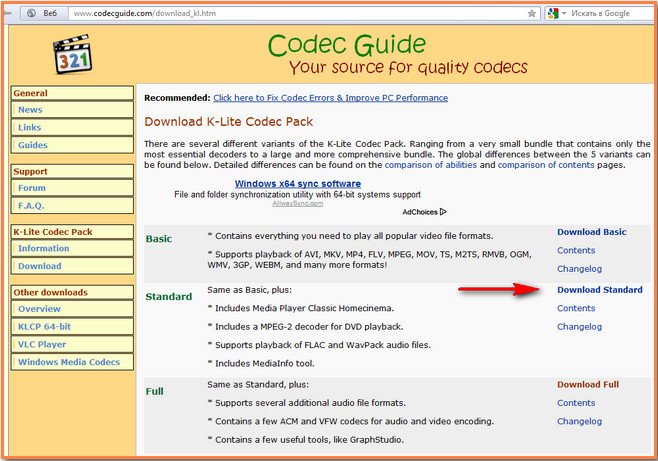
Mirror 1. Выбираем зеркало №1
Нажимаем Download Now (11,880 kb)
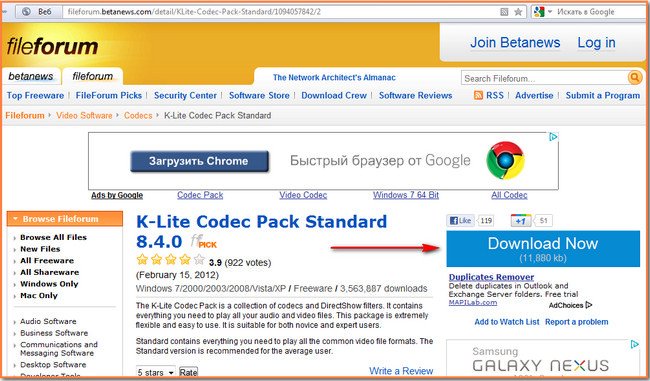
У меня установлен бесплатный Download Master и закачку перехватил он.

Скачали? Теперь устанавливаем.

Next
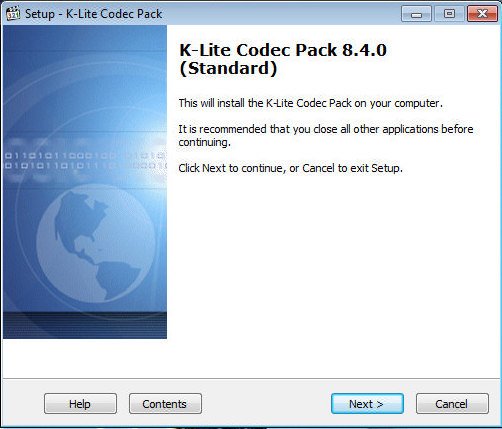
Первый вариант- Простая установка. Мы же с вами выберем второй вариант – Advanced mode или Передовая установка.
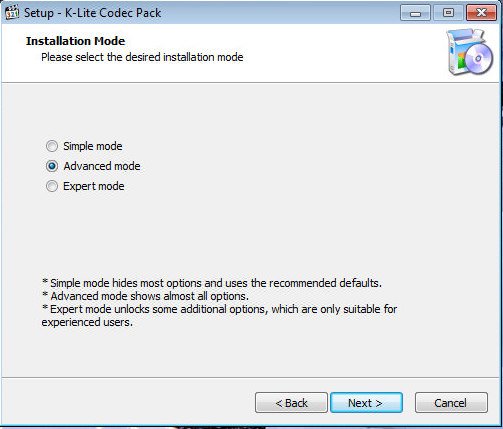
Папка для установки C:\Program Files\K-Lite Codec Pack нам вполне подходит.
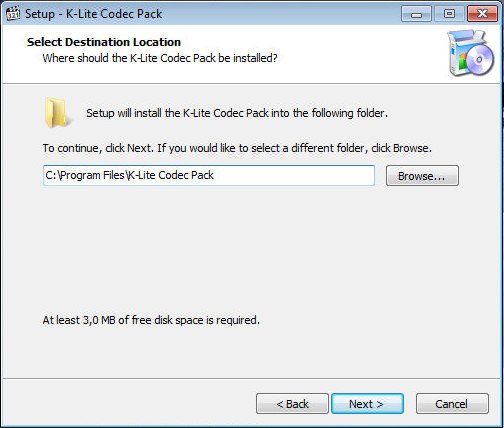
Profile 1: Default-самый оптимальный, выберем его.
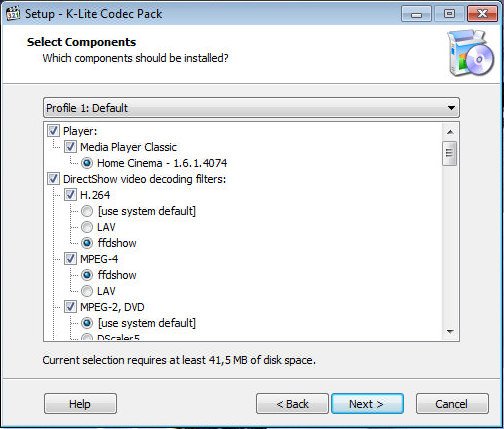
Поставьте галочку и в меню Пуск никакие изменения внесены не будут

Новости с сайта нашей программы K-Lite Codec Pack нам не нужны, опускаем вниз ползунок и ставим галочку в данном пункте.
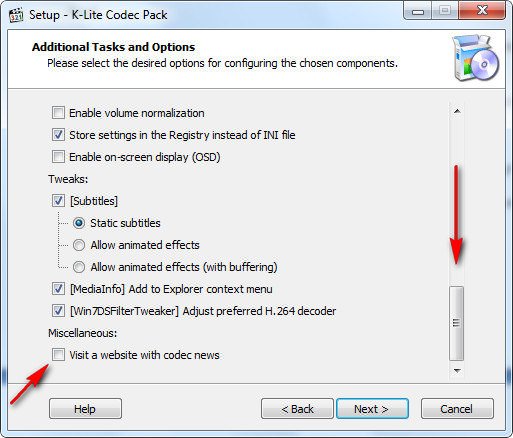
Новости с сайта нашей программы K-Lite Codec Pack нам не нужны, опускаем вниз ползунок и ставим галочку в данном пункте.
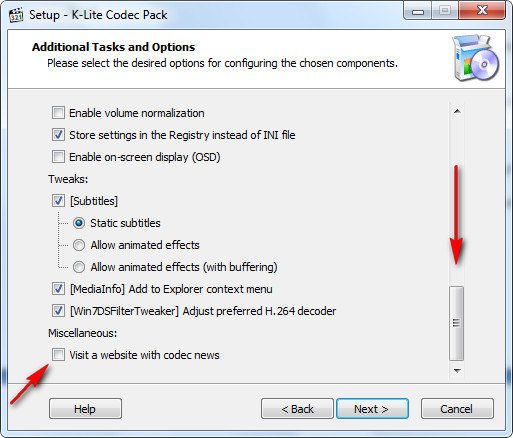
Ставим галочку на H.264
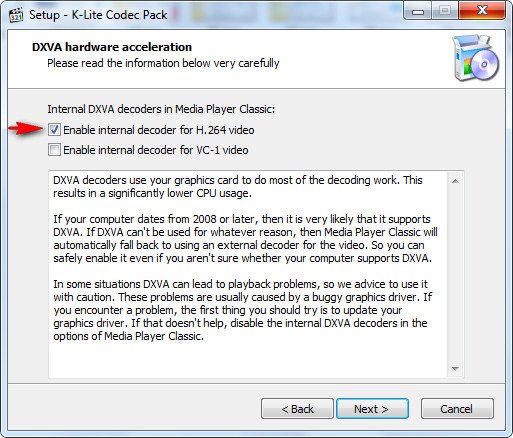
Отмечаем оба пункта
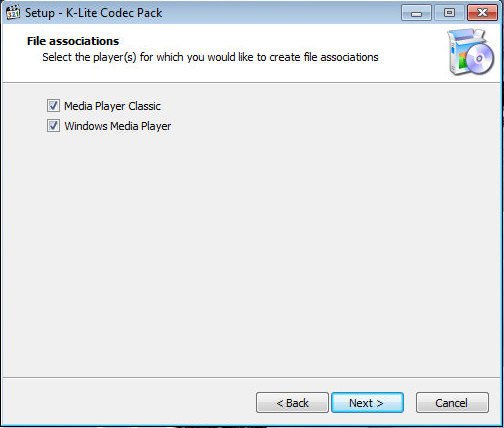
Ассоциацию файлов можно провести только с видео файлами.
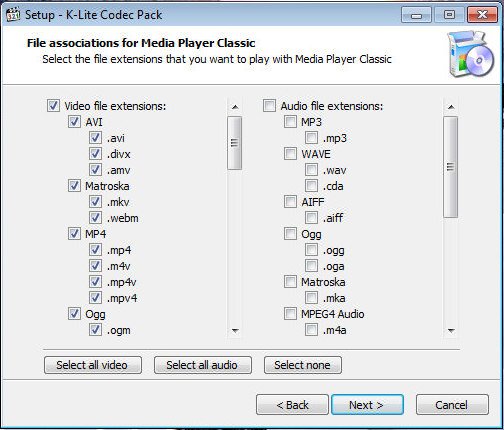
Ставим галочки везде.
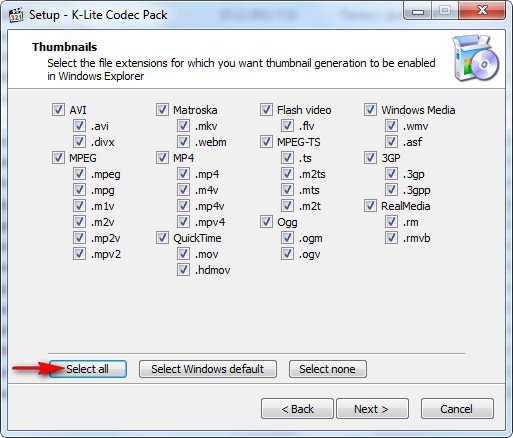
Если у вас две стерео колонки, как и у меня, ставим галочку в этом пункте.
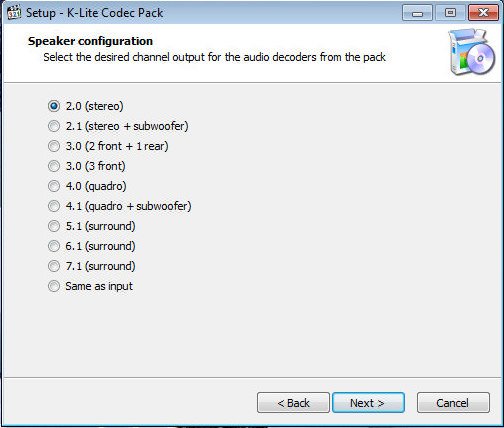
Нажимаем на кнопку Install
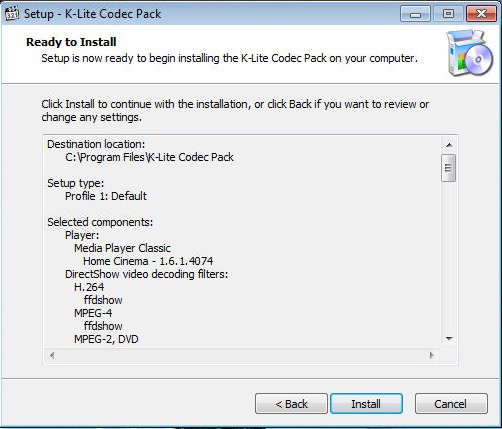
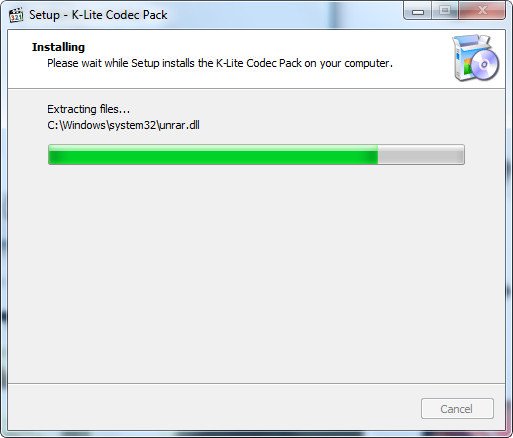
Нажимаем Finish и смотрим фильмы в формате MKV.
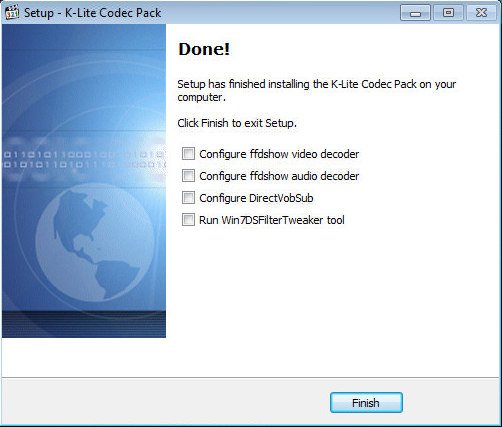
Да и плеер Media Player Classic находится в папке C:\Program Files\K-Lite Codec Pack\Media Player Classic.